
Trier et épingler les notes sur Mac
Par défaut, les notes que vous avez modifiées récemment apparaissent en haut de la liste de notes ou de la présentation par galerie. Vous pouvez cependant les trier différemment. Vous pouvez également épingler vos notes les plus importantes en haut de la liste, afin de pouvoir y accéder facilement. Pour épingler les notes, vous devez utiliser des notes iCloud mises à niveau ou des notes stockées sur votre Mac.
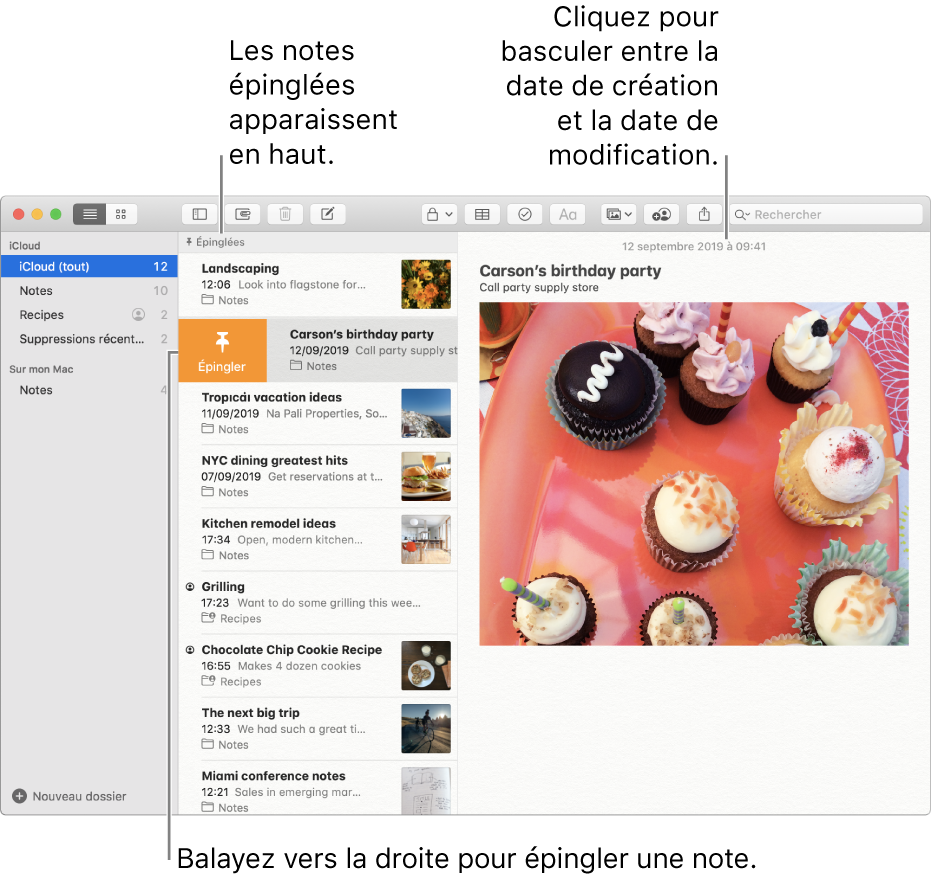
Choisir l’option de tri par défaut de toutes les notes
Dans l’app Notes
 sur votre Mac, choisissez Notes > Préférences.
sur votre Mac, choisissez Notes > Préférences.Cliquez sur le menu local « Trier les notes par », puis choisissez une option.
L’option que vous choisissez s’applique aux notes de l’ensemble des dossiers.
L’option de tri par défaut s’applique systématiquement aux dossiers « [Compte] (tout) » et « Suppressions récentes ».
Trier les notes d’un dossier
Dans l’app Notes
 sur votre Mac, sélectionnez le dossier dans la barre latérale.
sur votre Mac, sélectionnez le dossier dans la barre latérale.Cliquez sur le bouton Plus
 , puis choisissez « Trier le dossier par ».
, puis choisissez « Trier le dossier par ».L’option que vous choisissez s’applique uniquement aux notes de ce dossier.
Épingler les notes
Les notes épinglées s’affichent toujours en haut de la liste des notes.
Dans l’app Notes
 sur votre Mac, sélectionnez une ou plusieurs notes.
sur votre Mac, sélectionnez une ou plusieurs notes.Choisissez Fichier > Épingler la note.
Vous pouvez également balayer vers la droite sur la note (dans la liste des notes) avec deux doigts sur le trackpad (utilisez un seul doigt sur une Magic Mouse), puis cliquer sur le bouton Épingler
 .
.Remarque : lorsque vous épinglez une note sur un appareil, elle est également épinglée sur tous vos autres appareils.
Vous pouvez épingler une note du dossier Suppressions récentes ou qui n’a pas été mise à niveau.
Astuce : Une fois qu’une note est placée dans la section Épinglées, vous pouvez faire glisser des notes vers et depuis la section pour les épingler ou les détacher.